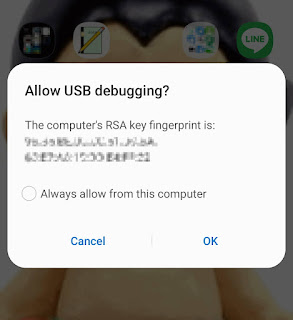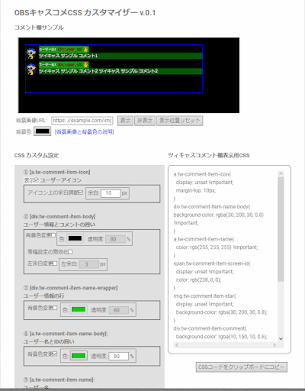OBS バージョン26.0 リリース候補 RC-1

OBSの次期バージョンのリリース候補 (26.0.0-rc1)が 公開されてたというツイート が流れてきましたが、どうも次期バージョンのOBSでは、ウインドウズ版だとこれまでプラグインだった仮想カメラの機能が標準機能として追加されるみたいです。 [追記] 29/Sep/2020 OBS 26.0が正式リリースされました。 ソース・ツールバー はプレビューの下に表示されて、選択中のソースの「プロパティ」、「フィルタ」を開くボタンがある他に、いくつかのソース特有の設定をツールバーから直接変更出来る様になっています。 👆の画像はテキストソース選択中のソース・ツールバーのスクショですが、フォント、文字色とテキストの変更が直接出来る様になっています。 OBS 26.0.0 RC-1 We have a new release candidate for the upcoming OBS Studio v26! This release will bring a native virtual camera on Windows, a new source toolbar, media controls, screenshots, and more! Please help us test this release by visiting this forum thread: https://t.co/yD5hHBkThO — OBS (@OBSProject) August 30, 2020 👆のツイートでは詳細として OBSのフォーラムの記事 が引用されていますが リリース候補RC-1 では次の機能が追加されるみたいです: Native virtual camera (仮想カメラ) : これまでプラグイン機能だった仮想カメラがウインドウズ版では標準機能に加わるそうです。 Linuxとmac版でのサポートも(いつとは書いてありませんが)いずれと記載されています。 Source toolbar (ソース・ツールバー) : プレビュー画面の下に、選択したソースの機能を選べるツールバーが表示出来る様になるみたいです。 M...